
Овај софтвер ће одржавати и покретати управљачке програме, чиме ће се заштитити од уобичајених рачунарских грешака и квара хардвера. Проверите све своје управљачке програме у 3 једноставна корака:
- Преузмите ДриверФик (верификована датотека за преузимање).
- Кликните Покрените скенирање да бисте пронашли све проблематичне управљачке програме.
- Кликните Ажурирај управљачке програме да бисте добили нове верзије и избегли кварове у систему.
- ДриверФик је преузео 0 читаоци овог месеца.
Док приступате безбедној страници попут ваше банкарске странице, можете наићи на грешке повезане са безбедношћу. Једна од таквих грешака је грешка ССЛ грешке сигурне везе.
Неколико корисника Виндовс-а пријавило је сличне грешке у Мицрософт заједница форум.
Од прошле недеље више не могу да приступим страници Интернет банкарства у оперативном систему Виндовс 10.
И Едге и Интернет Екпорер враћају се: ИНЕТ_Е_ДОВНЛОАД_ФАИЛУРЕ
а Фирефок враћа: ССЛ_ЕРРОР_БАД_МАЦ_АЛЕРТ
Имам још један рачунар са Виндовсом 7: нема проблема! Оба рачунара имају исти вирус-скенер Ф-Сецуре и Малваребитес.
Ако вас и ова грешка мучи, ево неколико савета за решавање проблема који ће вам помоћи да решите грешку ССЛ-а у вези са безбедном везом у оперативном систему Виндовс.
Како могу да решим грешку ССЛ_ЕРРОР_БАД_МАЦ_АЛЕРТ?
1. Проверите сигурносне филтере

- До ове грешке може доћи ако вам добављач Интернет услуга омогући сигурносни филтер.
- Ако вам је ИСП омогућио безбедносни филтер, затражите да га онемогуће или га можете онемогућити пријављивањем на контролу налога свог ИСП-а.
- Ако се не сећате да сте затражили од добављача интернет услуга да омогући веб филтер, проверите контролу налога да бисте видели да ли је омогућен.
- Многи добављачи Интернет услуга подразумевано омогућавају безбедносне филтере током инсталације.
Онемогућите филтрирање апликација на антивирусном програму
- Антивирус долази са подешавањем протокола филтера апликације.
- Проверите да ли је на вашем антивирусном програму омогућен протокол филтера апликације.
- Онемогућите функцију у подешавањима и проверите да ли има побољшања.
- Иако антивирусни програм НОД32 долази са функцијом филтера протокола апликације, други антивируси могу имати различита имена за исти.
Онемогућавање филтрирања протокола у НОД32
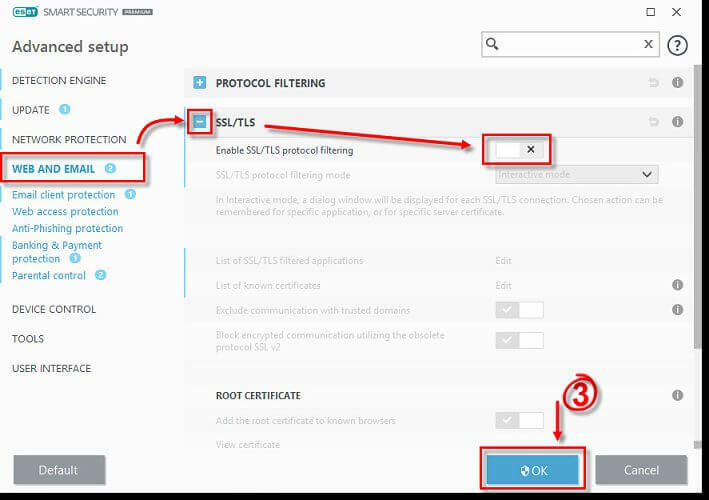
- Лансирање ЕСЕТ антивирус.
- Притисните Ф5 за покретање напредног подешавања.
- Кликните на Веб и е-пошта опција из левог окна.
- Кликните на ССЛ / ТЛС да га прошири.
- Укључите прекидач за - Омогућите филтрирање ССЛ / ТЛС протокола опција за онемогућавање функције.
- Кликните У реду да бисте сачували промене.
- Сада покушајте да приступите веб страници која је приказивала грешку. Ако сте у могућности да приступите веб страници без грешке, поново омогућите филтрирање ССЛ / ТЛС протокола.
Ако онемогућавање протокола филтера апликације није помогло, покушајте привремено да онемогућите антивирус. Кликните десним тастером миша на икону антивируса на траци задатака и изаберите онемогући / искључи. Покушајте да приступите веб страници и проверите да ли има побољшања.
2. Нетачно време и датум система
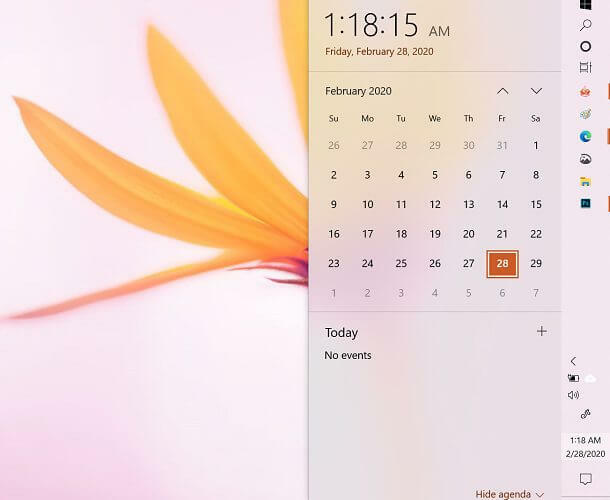
- Сви веб прегледачи користе сертификат на безбедној веб локацији како би осигурали да се ваши подаци шаљу серверу у реалном времену како би заштитили корисника од напада „пецањем“.
- Дакле, нетачан системски датум може проузроковати да веб прегледач открије да је безбедносни сертификат веб локације истекао или неважећи, што резултира грешком ССЛ грешке сигурне везе.
- Уверите се да су датум и време система тачни, а затим покушајте поново.
3. Поново инсталирајте веб прегледач
Онемогућите додатке прегледача
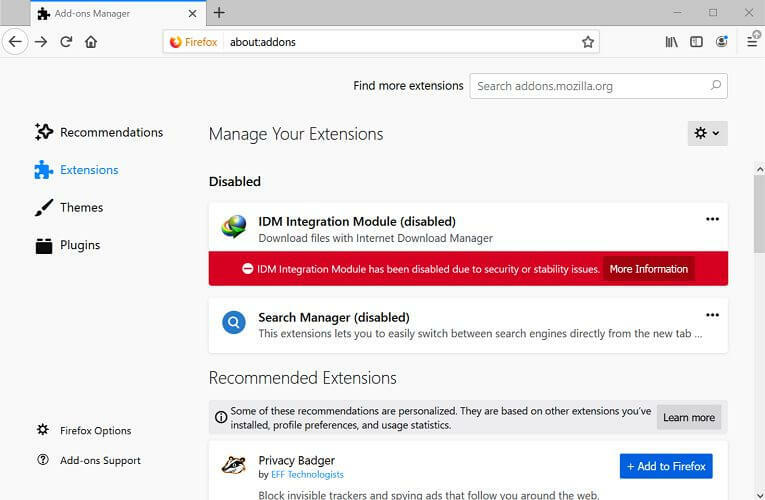
- У Фирефок-у кликните Мени.
- Изаберите Додаци од опција. Можете му приступити и притиском на Цтрл + Схифт + А..
- Кликните на Проширења икона из левог окна.
- Онемогућите сва проширења једно по једно.
- Поново покрените прегледач и покушајте да приступите веб страници.
- Ако се проблем настави, можда ћете морати поново да инсталирате прегледач.
Деинсталирајте веб прегледач
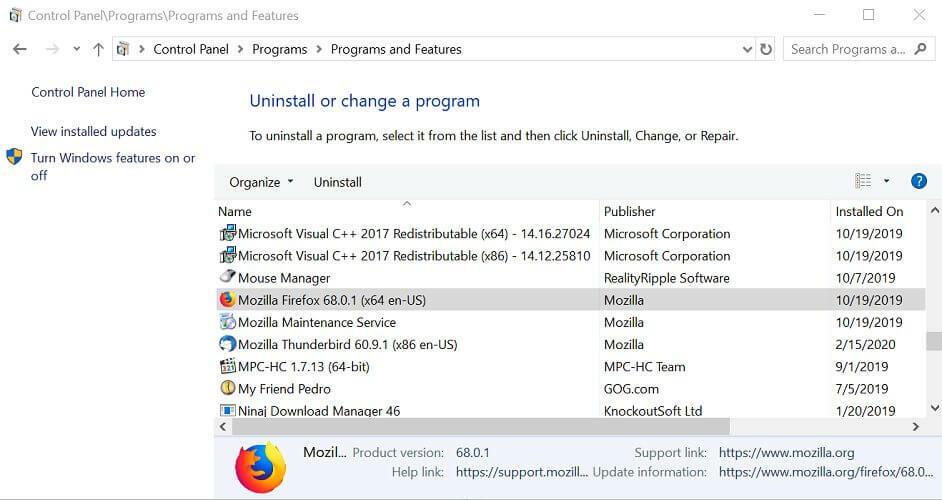
- Притисните Виндовс тастер + Р. да отворите Рун.
- Тип контрола и кликните У РЕДУ.
- На контролној табли идите на Програми> Програми и функције.
- Изаберите веб прегледач и кликните на Деинсталирај. Кликните да ако буде затражено да потврди радњу. Сачекајте да се прегледач деинсталира.
- Након тога, поново инсталирајте најновију верзију веб прегледача и проверите да ли је грешка решена.
4. Вратите се на претходну верзију
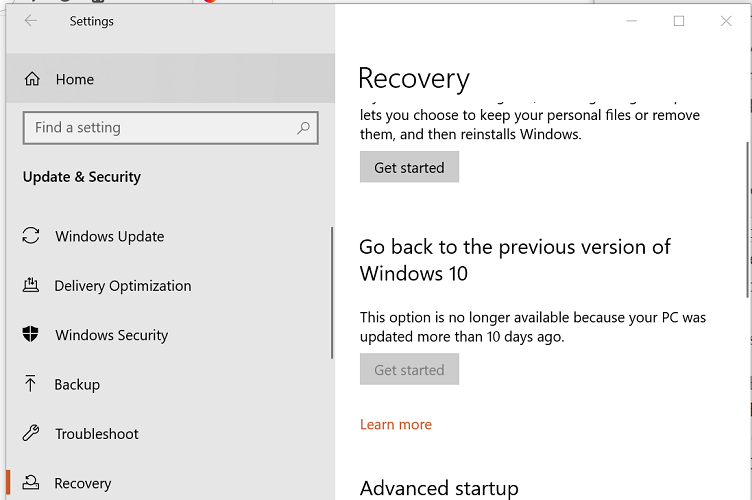
- Ако је грешка почела да се јавља након ажурирања на најновију верзију оперативног система Виндовс, покушајте да се вратите на претходну верзију.
- Кликните на Почетак и изаберите Подешавања.
- Кликните на Ажурирања и сигурност.
- Изаберите Опоравак таб.
- Под Вратите се на претходну верзију оперативног система Виндовс 10, кликните на Почети.
- Следите упутства на екрану да бисте инсталирали претходну верзију.
Повратак на претходну верзију оперативног система Виндовс 10 доступан је само 10 дана од инсталирања исправке. Ако је дугме Започни сиве боје сиво, потребно је да направите уређај за покретање помоћу старије верзије Виндовс ОС ИСО датотеке, а затим надоградите / поново инсталирајте помоћу погона за покретање.
Надамо се да се овај водич показао корисним у вашој ситуацији. Не устручавајте се да поделите своје искуство са нама помоћу одељка за коментаре који се налази испод.


